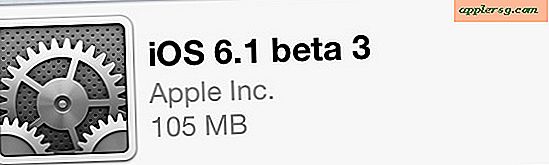Sådan giver du kalenderadgang i Outlook
Deling af din Outlook-kalender med andre på dit team, din assistent eller din manager kan gøre det lettere for alle at holde styr på tidsplaner og aftaler. Hvis du bruger Microsoft Outlook på Microsoft Exchange Server, kan du give andre adgang til din Outlook-kalender på din Exchange Server. Den metode, du bruger til at give nogen adgang, afhænger af hvilken version af Outlook du bruger.
Giv kalenderadgang i Outlook 2003
Åbn Microsoft Outlook. Klik på "Del min kalender" i navigationsruden til venstre i vinduet.
Klik på "Tilføj". Dialogboksen "Tilføj brugere" åbnes.
Indtast navnet på den person, som du vil give kalenderadgang til, i feltet "Skriv navn eller vælg fra liste". Du kan også vælge navnet fra listen i hovedsektionen i dialogboksen.
Klik på knappen "Tilføj", og klik derefter på "OK". Dialogboksen "Kalenderegenskaber" åbnes.
Vælg et tilladelsesniveau på listen "Tilladelser". En "korrekturlæser" kan kun se kalenderelementer. En "Editor" kan også tilføje eller ændre kalenderelementer. Klik på "OK" for at gemme ændringerne.
Giv kalenderadgang i Outlook 2007
Åbn Microsoft Outlook, og gå til kalenderen. Højreklik på den kalender, du vil dele i navigationsruden under "Mine kalendere." Vælg "Skift delingstilladelser." Dialogboksen "Kalenderegenskaber" åbnes.
Klik på knappen "Tilføj". Dialogboksen "Tilføj brugere" åbnes.
Søg efter navnet på den person, som du vil give kalenderadgang til, ved at skrive hele eller dele af personens navn i feltet "Søg", eller rul gennem listen i hovedafsnittet i dialogen.
Klik på knappen "Tilføj", og klik derefter på "OK". Dialogboksen "Kalenderegenskaber" åbnes.
Vælg et tilladelsesniveau på listen "Tilladelser". En "korrekturlæser" kan kun se kalenderelementer. En "Editor" kan også tilføje eller ændre kalenderelementer. Klik på "OK" for at gemme ændringerne.